Seiring berkembangnya teknologi informasi maka kita dapat menyampaikan penawaran dan juga persetujuan penawaran secara online menggunakan perantara email dan website.
Online Quotation pada Odoo ERP adalah seperti penjelasan-penjelasan berikut ini
- Enable fitur Online Signature, Quotation Builder, Online Payment dan Quotation Templates.
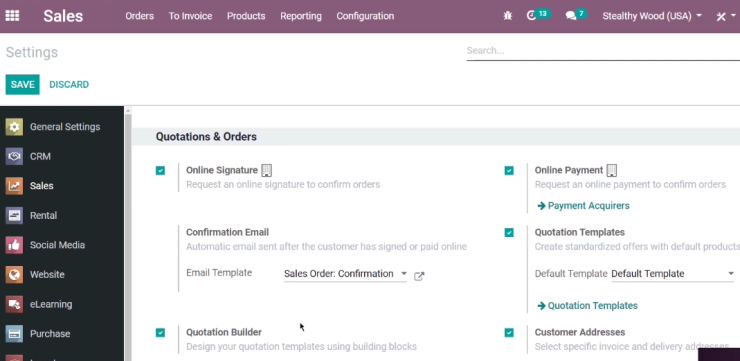 |
|
Pada aplikasi Sales kita masuk menu Configuration | Settings dan mengaktifkan fitur Online Signature, Quotation Builder, Online Payment dan Quotation Templates.

- Melihat quotation templates
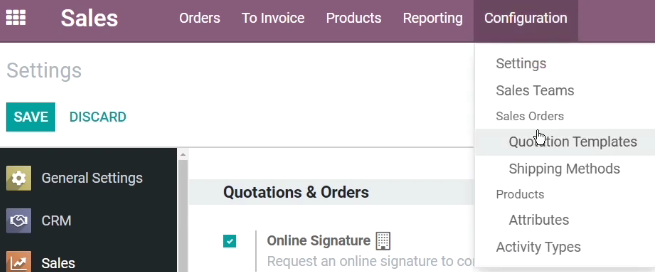
Kita masuk ke Configuration | Quotation Templates.

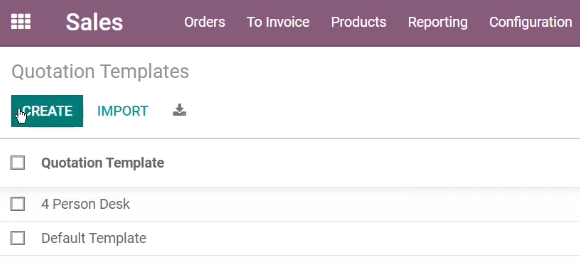
Terlihat daftar Quotation Templates, kita lanjutkan dengan CREATE.

- Membuat quotation template
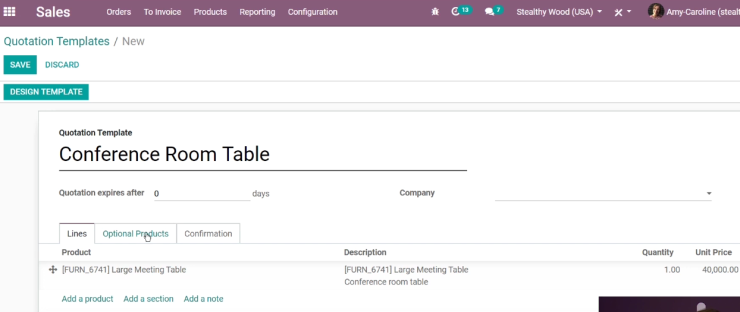
Kita kemudian memasukkan Product pada tab Lines dan melanjutkan ke Optional Ptoducts.

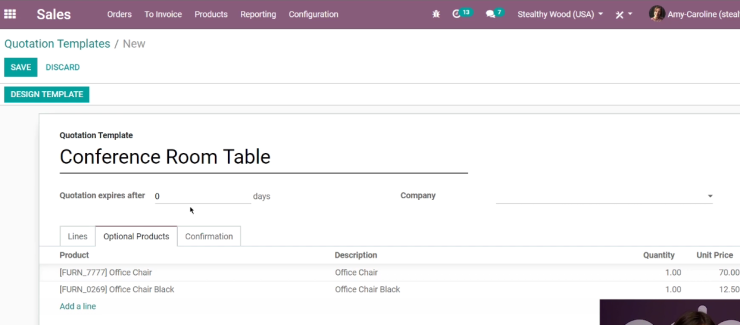
Kita kemudian memasukkan Optional Products yang kira-kira akan dibeli juga oleh pelanggan.

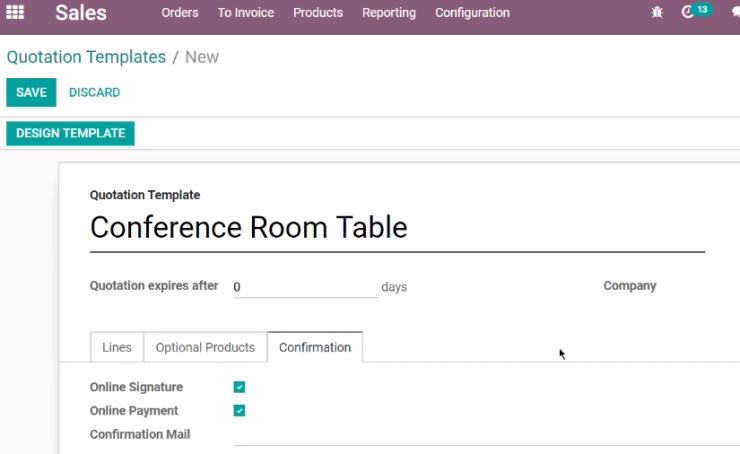
Informasi pada tab Confirmation.

- Membuat design template

Kita melanjutkan ke DESIGN TEMPLATE.

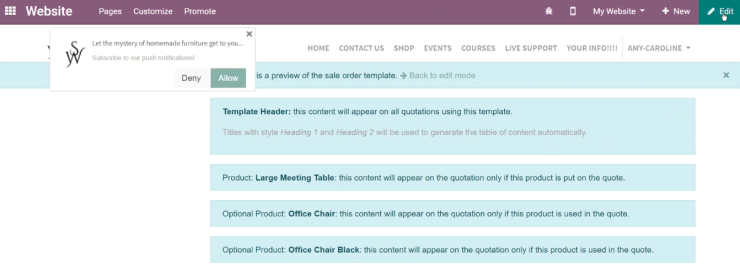
Kita melanjutkan dengan Edit.

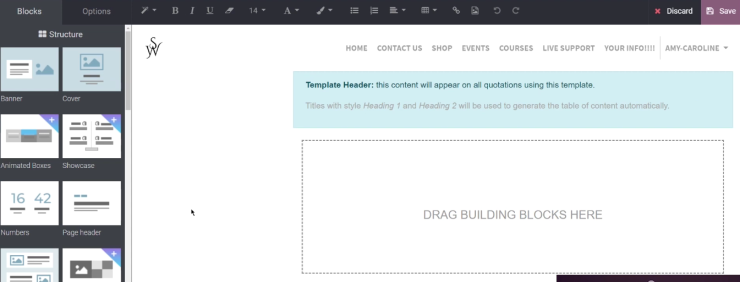
Di sini kita merancang tampilan template untuk quotation.

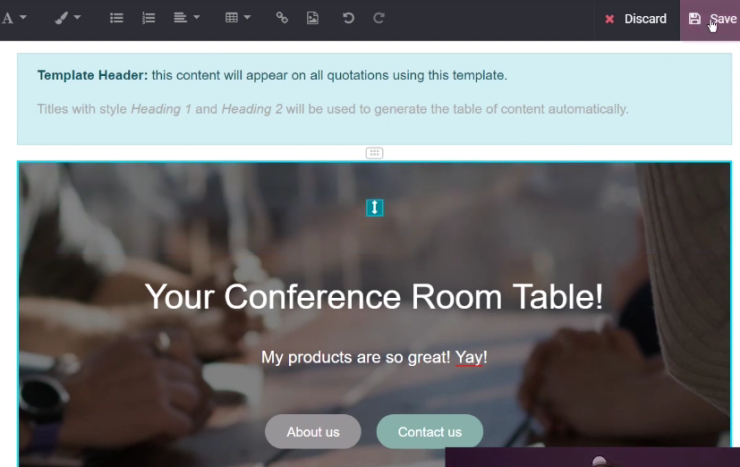 Setelah selesai merancang template quotation silahkan klik Save.
Setelah selesai merancang template quotation silahkan klik Save.

- Membuat quotation
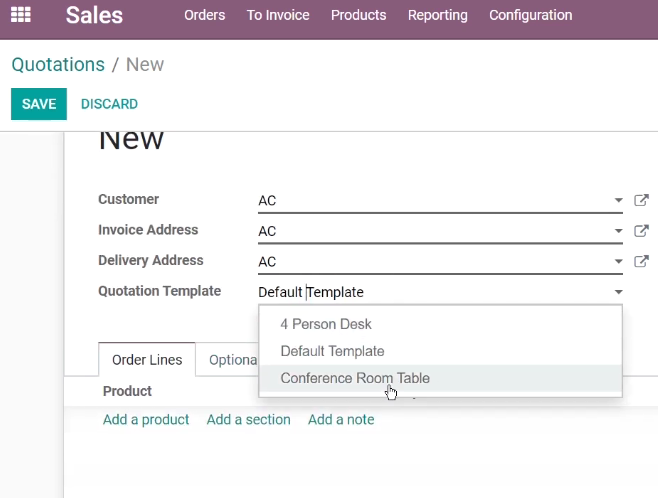
Kita melanjutkan membuat Quotation dan memilih Quotation Template seperti gambar di atas.

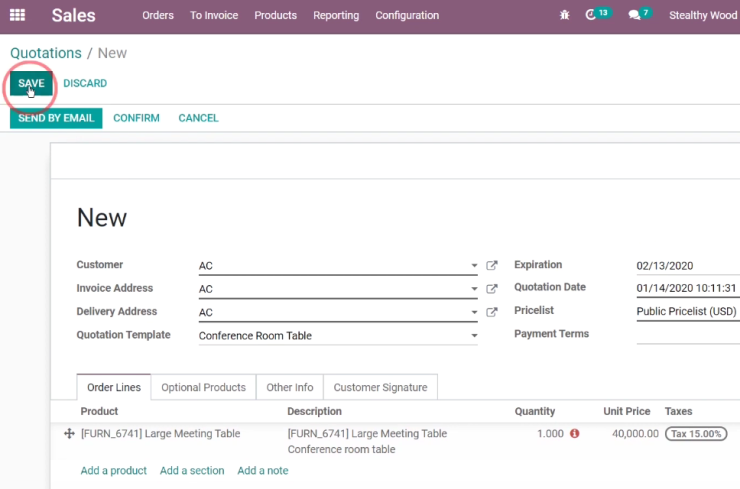
Kita melanjutkan dengan SAVE.

- Mengirim quotation ke pelanggan
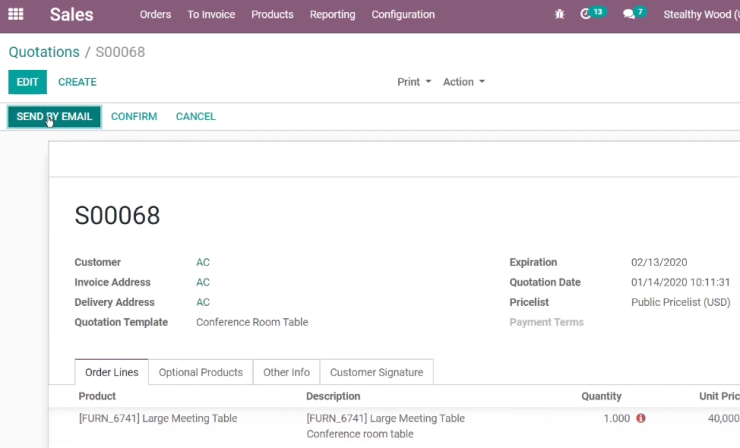
Kita kemudian mengirimkan quotation dengan SEND BY EMAIL.

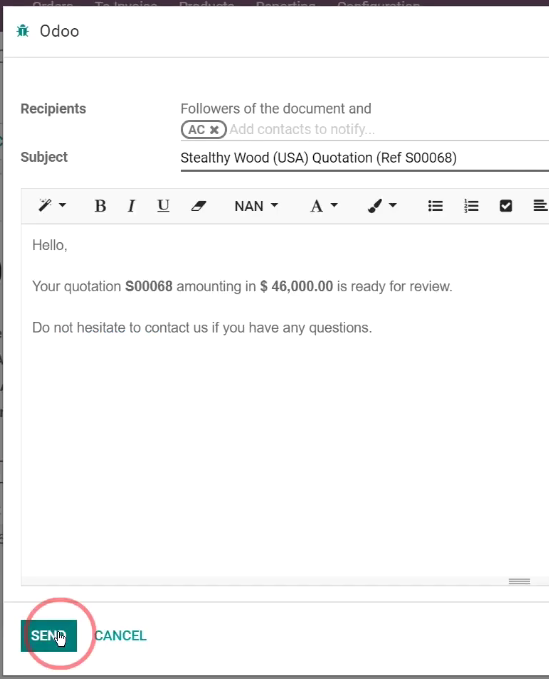
Tampak tampilan saat mengirimkan quotation dengan email.

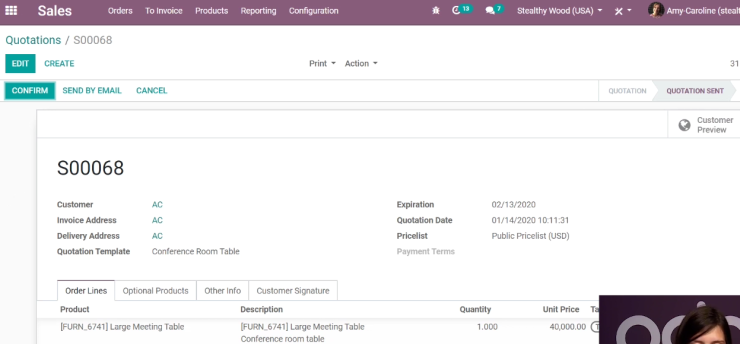
Status quotation kemudian menjadi QUOTATION SENT.

- Pelanggan melihat quotation
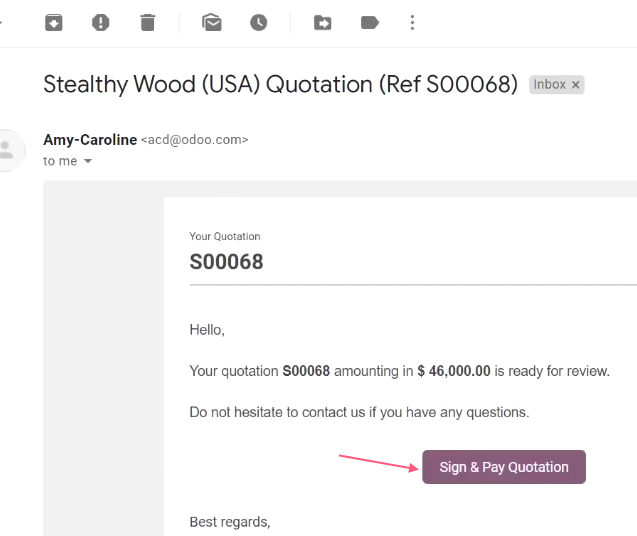
Pelanggan kemudian membaca email berisi quotation dan klik Sign & Pay Quotation.

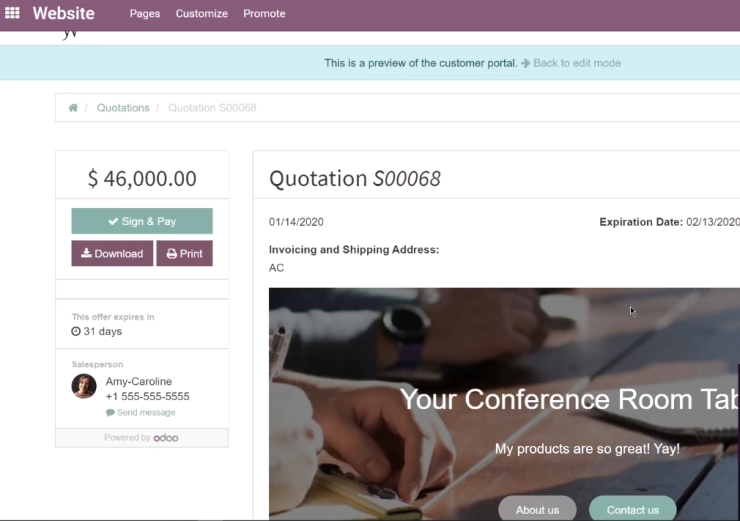
Tampak tampilan Quotation yang dilihat pelanggan.

- Melihat Customer Preview
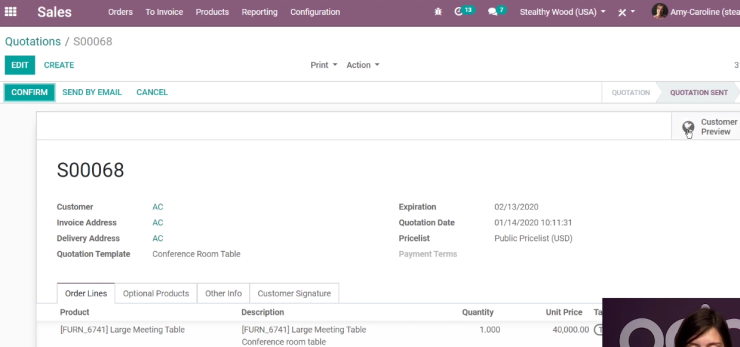
Dari backend kita juga bisa melihat tampilan customer dengan mengklik Customer Preview dari quotation.

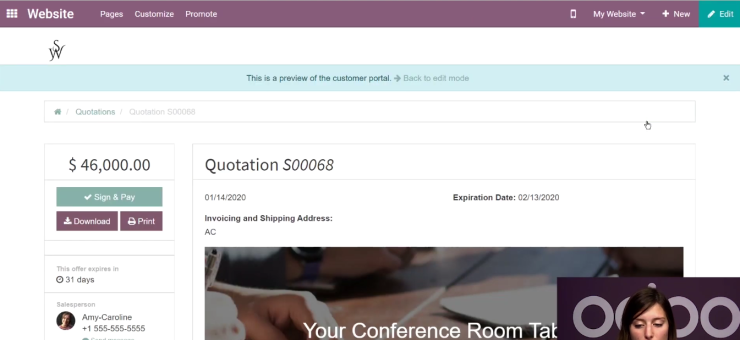
Tampilan dari Customer Preview.

- Menambahkan optional product
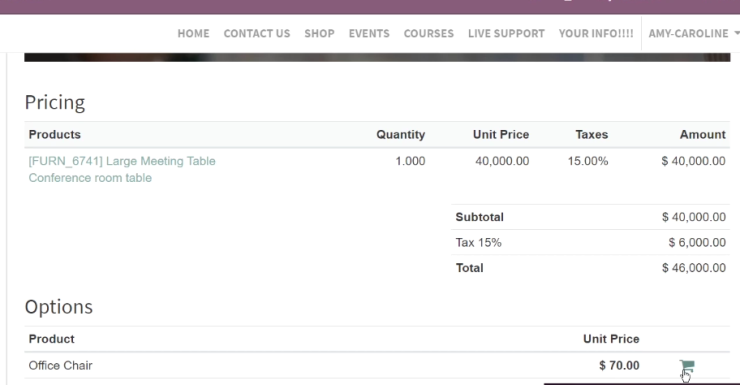
Pelanggan dapat membeli optional product dengan mengklik add to cart seperti gambar di atas.

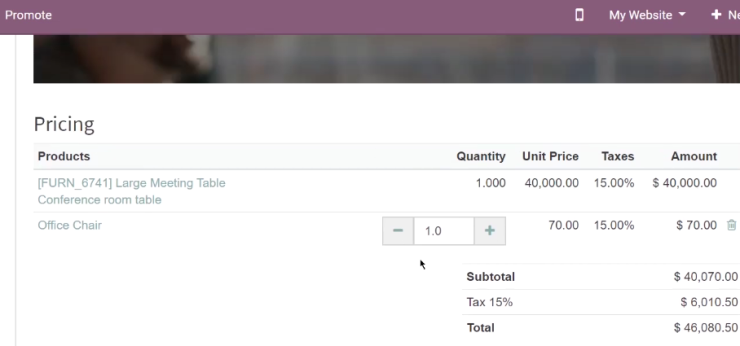
Tampak informasi quotation yang sudah ditambahkan optional productnya.

- Customer Sign and Pay
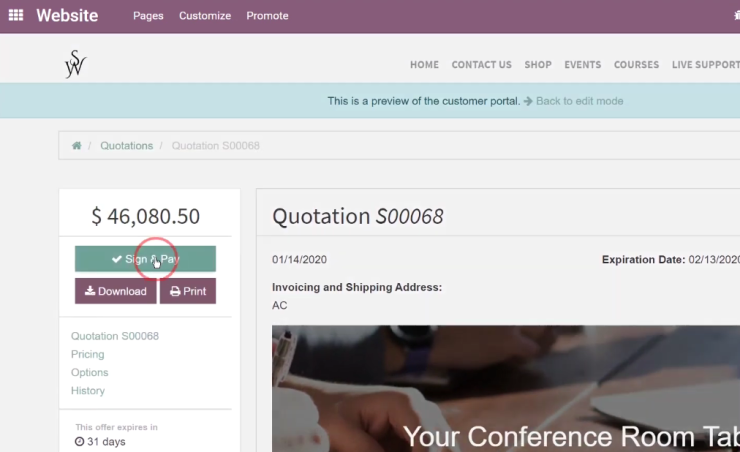
Customer kemudian melanjutkan ke Sign & Pay.

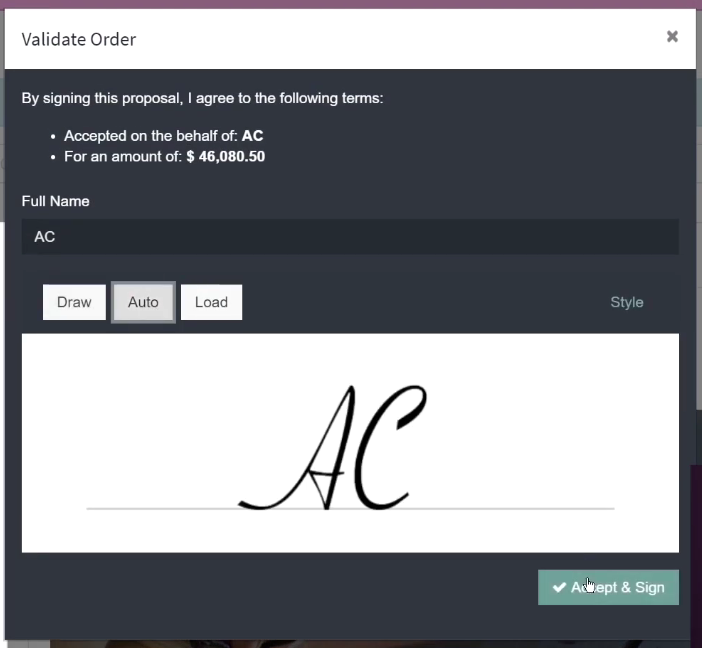
Customer melanjutkan dengan Accept & Sign.

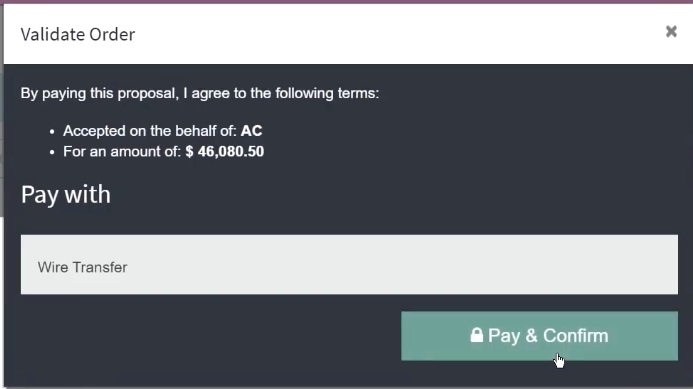
Customer kemudian melanjutkan Pay & Confirm.

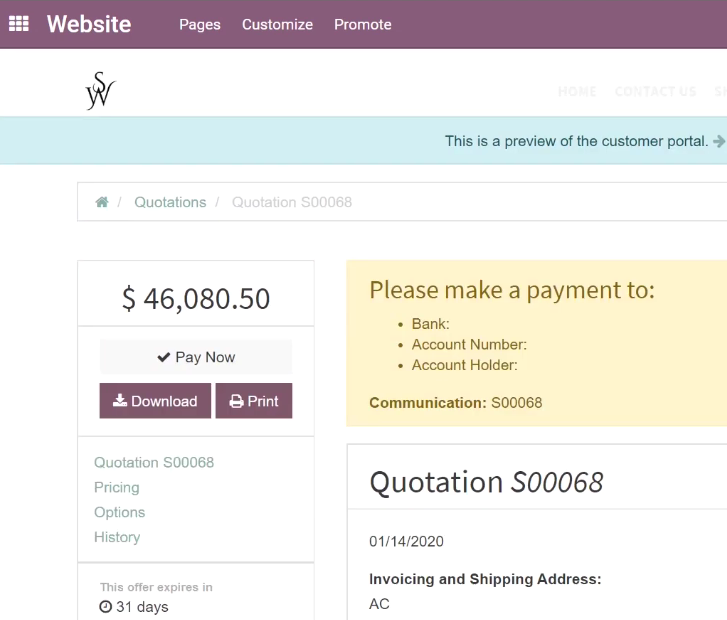
Tampak informasi pembayaran yang harus dilakukan customer.

- Melihat quotation log
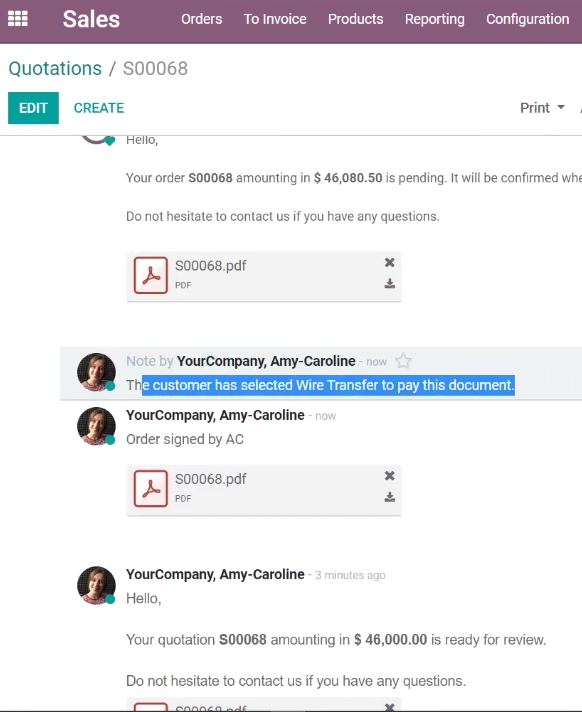
Dari Sales Quotation kita dapat melihat lognya seperti tampilan di atas.
Informasi lebih lanjut silahkan mengunjungi
1. https://www.odoo.com/id_ID/slides/slide/online-quotation-612 .
2. https://www.youtube.com/watch?v=hdBCZDXWSDk .
Kunjungi www.proweb.co.id untuk menambah wawasan anda.
Jika anda tertarik mengenai aplikasi Odoo ERP silahkan mengisi form di bawah ini
Online Quotation pada Odoo ERP

